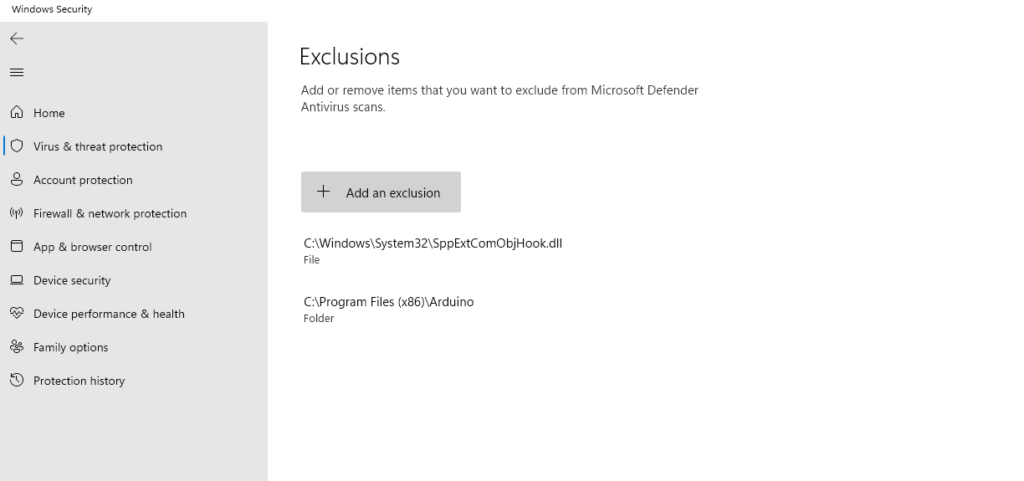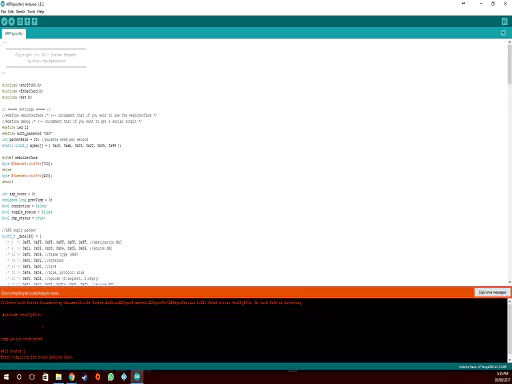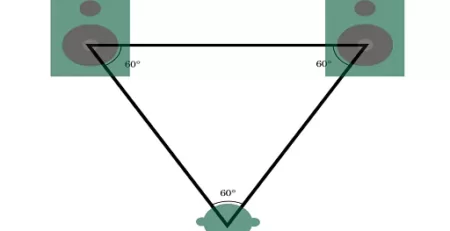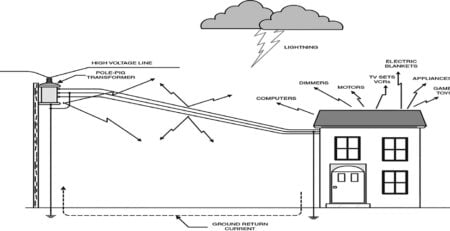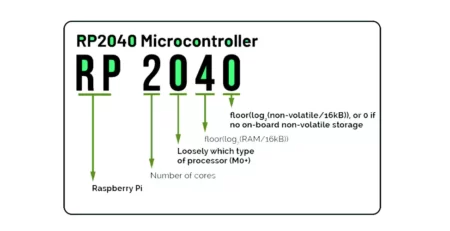افزایش سرعت کامپایل و پروگرام کردن در محیط کامپایلر Arduino
مسعود رادپور – اگر شما هم هنگام کار بر روی پروژههای اینترنت اشیاء خود در محیط آردوینو با سرعت پایین ادیتور و کامپایلر این مجموعه مواجه هستید میتوانید از تکنیک فوق استفاده کنید تا بهسرعت قابلتوجه کامپایل و پروگرام شدن برد دستیابید.از دلایل پایین بودن سرعت عملکرد نرمافزار آردوینو تحتنظر بودن عملکرد توسط آنتیویروس سیستم است که برای حذف این پروسه میتوان از روش اضافه نمودن برنامههای قابلاعتماد به آنتیویروس ویندوز دیفایندر استفاده کرد.
آموزش افزایش سرعت کامپایل و پروگرام کردن در محیط کامپایلر Arduino
Windows Defender یکی از برنامههای پیشفرض ویندوز است که بهعنوان آنتیویروس عمل میکند و در در پسزمینه ویندوز اجرا میشود و فایلها و نرمافزارهای شما را از نظر بدافزار بودن اسکن مینماید.
برای بهبود بخشیدن به عملکرد کارهایی مانند کامپایل کد، اجرای یک فایل کرک نرمافزار و یا اجرای ماشینهای مجازی، میتوانید یک محدودیت اضافه نمایید که Windows Defender هرگز آن فایلها را اسکن ننماید.
برای تغییر دادن برخی از تنظیمات، ابتدا باید Windows Security را راهاندازی کنیم.
برای این کار ابتدا منوی Start را باز نمایید و سپس در قسمت جستجو عبارت Windows Security را تایپ کنید و سپس بر روی برنامه Windows Security کلیک کنید تا باز شود.
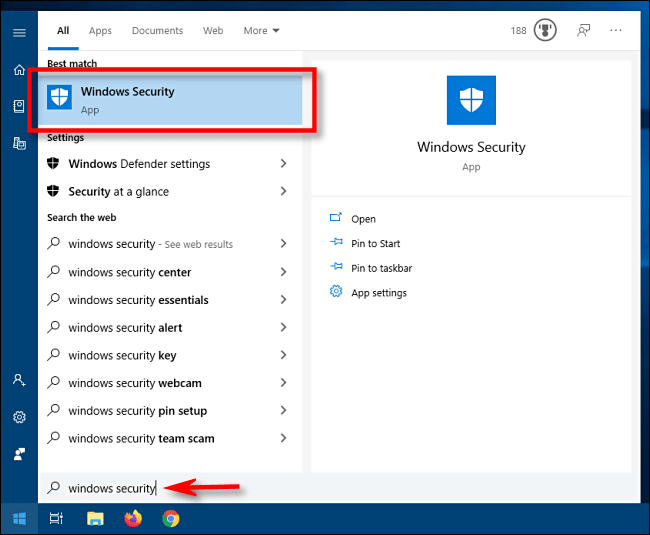
اکنون در صفحه باز شده در سمت چپ صفحه بر روی گزینه Virus & Threat Protection کلیک نمایید. سپس بر روی Manage Settings کلیک کنید.
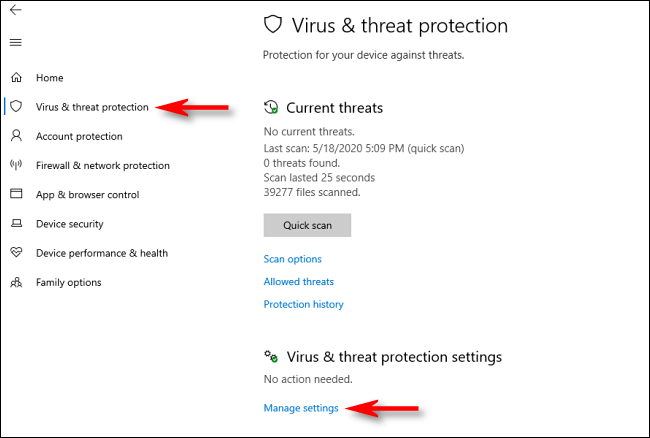
حال در بخش Virus & Threat Protection Settings، به پایین صفحه بروید و بر روی گزینه Add or Remove Exclusions کلیک نمایید.
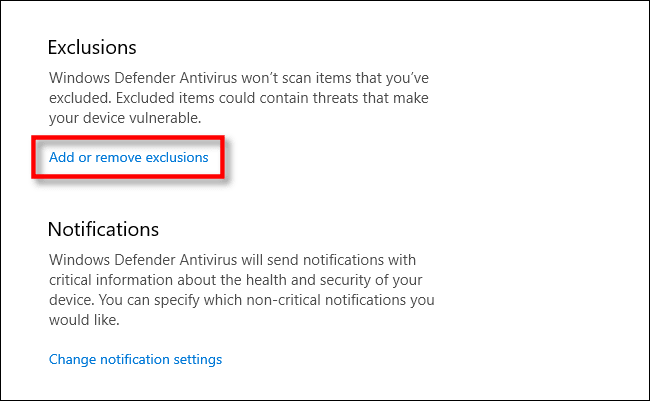
در صفحه Exclusions میتوانید فایلهایی که میخواهید از اسکن شدن در Windows Defender حذف شوند اضافه یا حذف نمایید. برای افزودن یک مورد استثنا، بر روی گزینة Add An Exclusion که آیکون آن (+) است کلیک کنید.
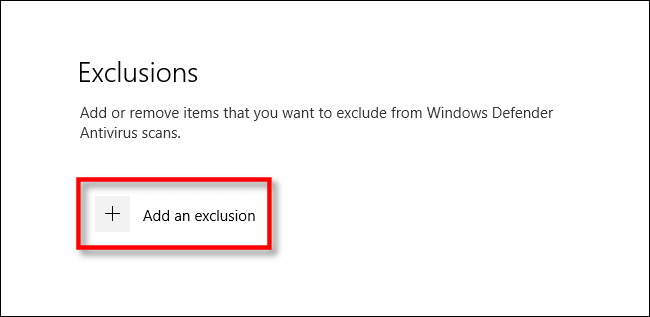
یک منوی کشویی باز میشود که به شما امکان میدهد محدودیت خود را با استفاده از File, Folder, File type, or Process تعریف نمایید.
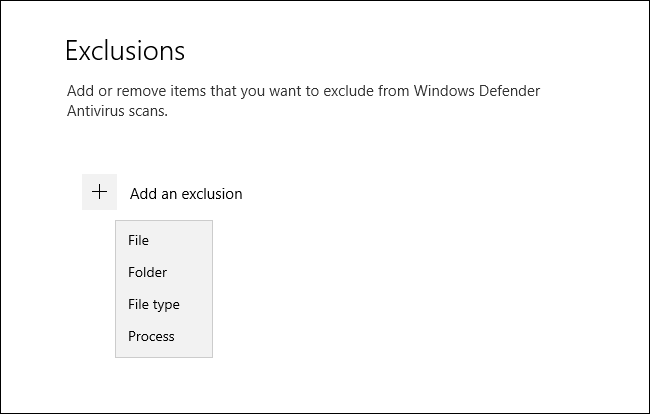
انتخاب شما بستگی به این دارد که چه نوع استثنائی جهت معرفی به برنامه را انتخاب کنید:
- File: اگرFile را انتخاب کنید، کادر محاورهای Open File ظاهر میشود که به شما امکان میدهد در کامپیوتر خود جستجو نمایید تا فایل موردنظر خود را انتخاب نماید که از اسکنهای بعدی حذف شود. ابتدا باید فایل موردنظر را انتخاب کنید و سپس بر روی Open کلیک نمایید.
- Folder: اگر این گزینه را انتخاب نمایید مانند گزینه File ، با این کار میتوانید در کامپیوتر خود یک پوشه خاص را جستجو نمایید تا از اسکن شدن حذف شود. همچنین محتویات پوشه و زیر پوشهها آن نیز از اسکن حذف میشوند.
- File type: اگر این گزینه را انتخاب نمایید، پنجرهای ظاهر میشود که از شما میخواهد پسوند فایلی را وارد کنید (به عنوان مثال .MID) که نشاندهنده نوع فایلی است که میخواهید آن را از اسکن شدن حذف نمایید. همه فایلهای این نوع پسوند از اسکنهای بعدی خارج میشوند.
- Process: اگر این گزینه را انتخاب نمایید یک پنجره باز میشود که از شما میخواهد که نام فرایند را وارد نمایید (یک برنامه در حال اجرا، به عنوان مثال، explorer.exe) تا از اسکن شدن حذف شود.
اکنون یکی از این گزینهها را انتخاب نمایید. سپس در زمانی که یک استثنا اضافه کنید، در لیستی در صفحه استثنائات نشان داده میشود.